این مطلب، ادامه آموزش ثبت، ویرایش، حذف و بایگانی فایلها در زونکن است
آنچه در این آموزش می خوانید
- انتخاب فایل: میتوانید فایلها را بهصورت چندتایی انتخاب کنید و روی آنها عملیات انجام بدهید.
- کپیکردن فایل: با کپی از فایل، یک فایل مشابه آن در زونکن ساخته میشود.
- سنجاق کردن فایل: میتوانید فایلهای مهم هر زونکن را سنجاق کنید.
چنانچه از نسخه کامپیوتر زونکن استفاده میکنید، روی فایل راست کلیک کنید و اگر از نسخه موبایل استفاده میکنید انگشتتان را یک ثانیه روی فایل نگه دارید
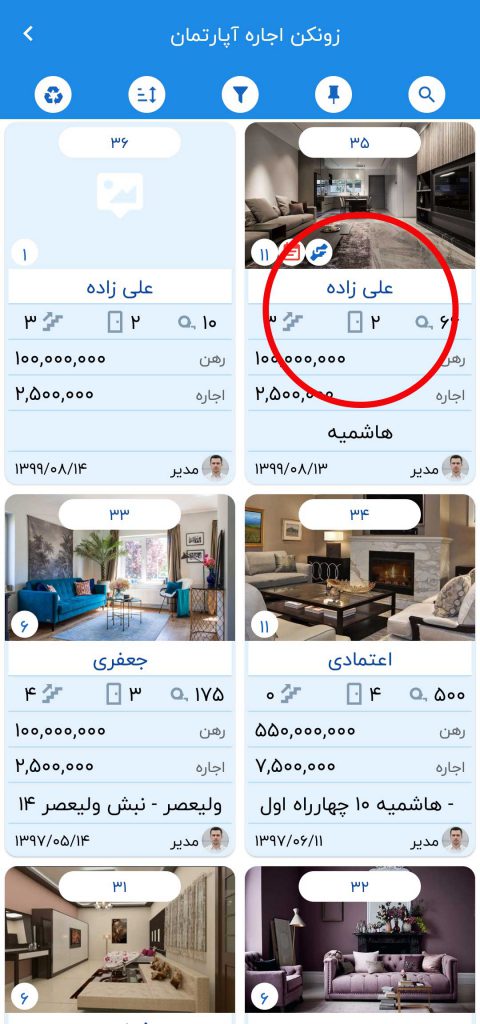
در ادامه قصد داریم از بین گزینه های ظاهر شده، انتخاب، کپی و سنجاق کردن فایل را به شما آموزش میدهیم
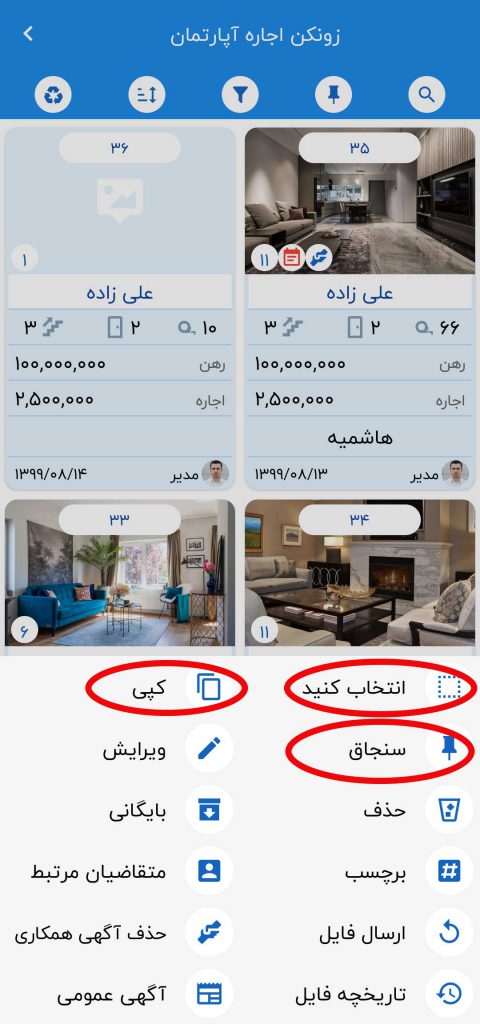
انتخاب فایل
چنانچه از نسخه کامپیوتر زونکن استفاده میکنید، روی فایل راست کلیک کنید و اگر از نسخه موبایل استفاده میکنید انگشتتان را یک ثانیه روی فایل نگه دارید
روی گزینه انتخاب کنید کلیک کنید
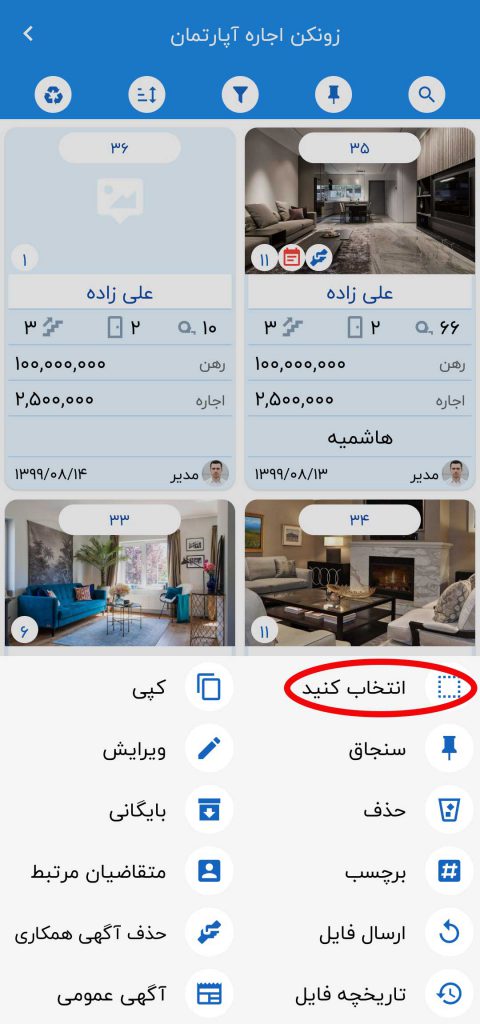
روی هرکدام فایلهایی که میخواهید کلیک کنید تا به حالت انتخاب در بیایند. رنگ زمینه هر فایلی که انتخاب میکنید از آبی کمرنگ به طوسی تغییر میکند

برای برداشتن حالت انتخاب از فایل، دوباره روی آن کلیک کنید
بعد از اینکه فایلهای مد نظرتان را انتخاب کردید میتوانید از بالای صفحه، سمت راست، روی قسمت سهنقطه که در تصویر مشخص شده، کلیک کنید

حالا میتوانید این گزینهها را برای این فایلها اعمال کنید
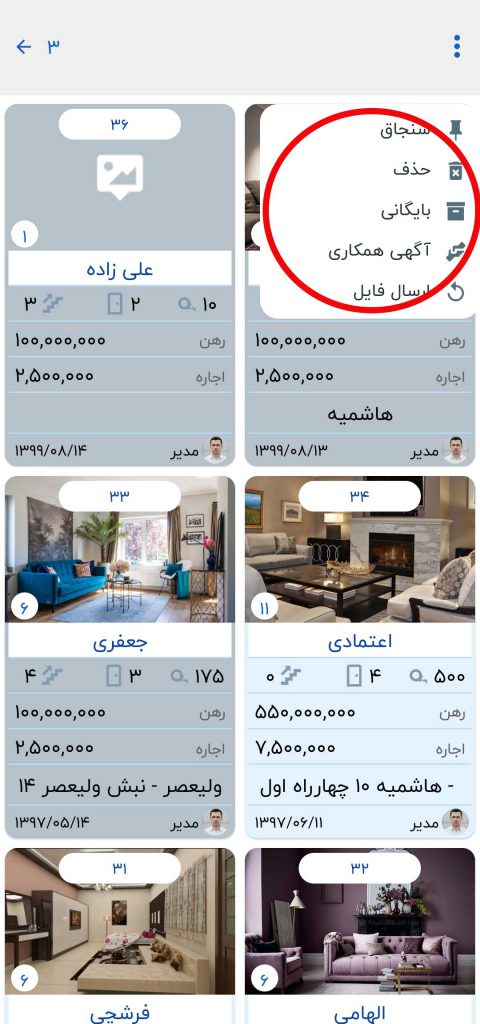
در نسخه کامپیوتر، بهجای سهنقطه، آیکن مواردی که میتوانید روی فایلها اعمال کنید نمایش داده میشود (مطابق تصویر).

کپیکردن فایل
چنانچه از نسخه کامپیوتر زونکن استفاده میکنید، روی فایل راست کلیک کنید و اگر از نسخه موبایل استفاده میکنید انگشتتان را یک ثانیه روی فایل نگه دارید
گزینه کپی را انتخاب کنید
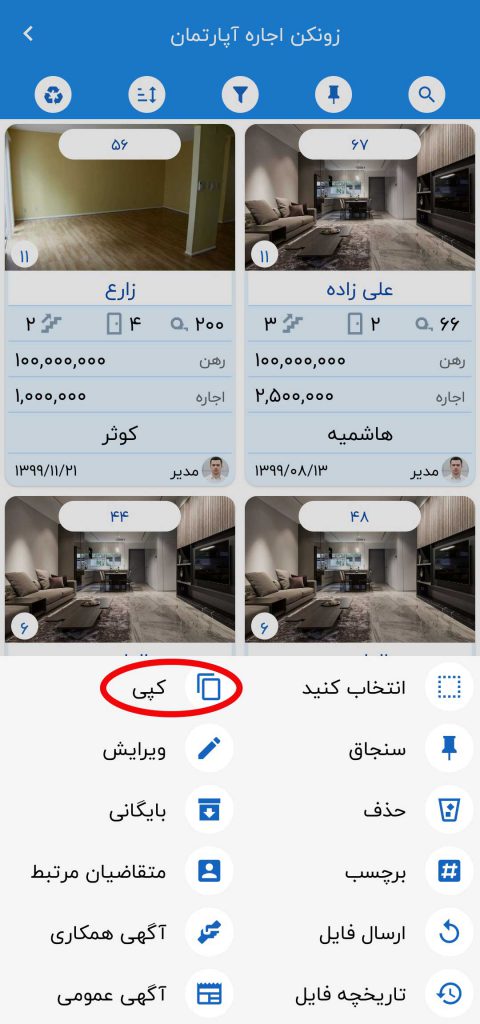
میبینید که یک فایل مشابه در زونکن ساخته شد.
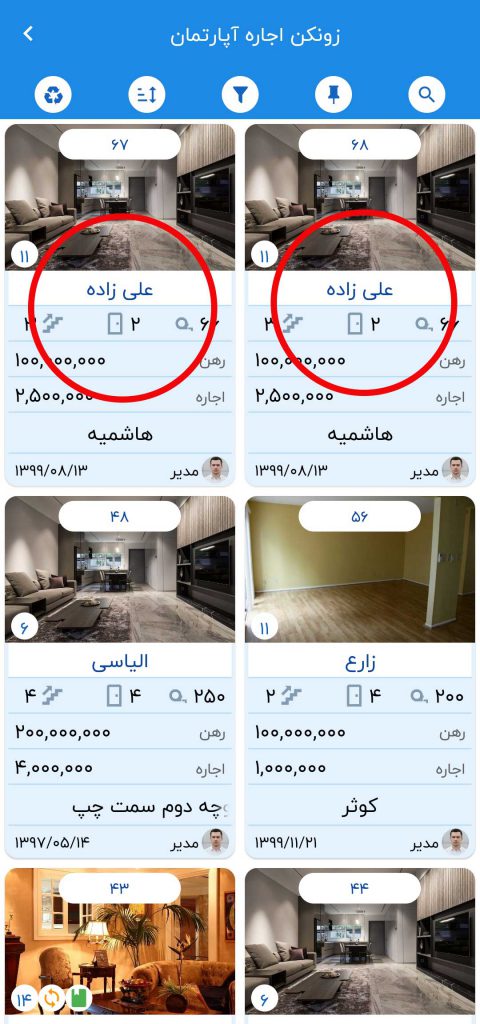
سنجاق کردن فایل
چنانچه از نسخه کامپیوتر زونکن استفاده میکنید، روی فایل راست کلیک کنید و اگر از نسخه موبایل استفاده میکنید انگشتتان را یک ثانیه روی فایل نگه دارید
گزینه سنجاق را انتخاب کنید
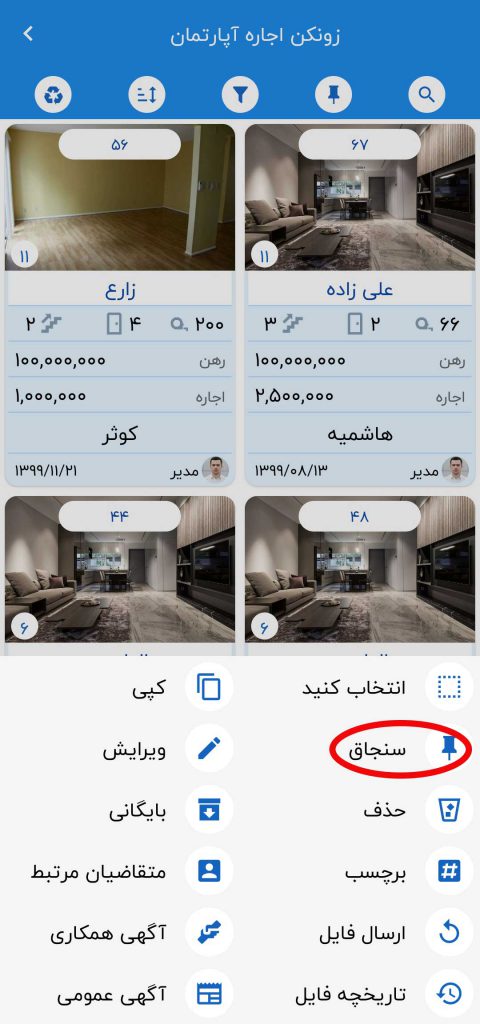
روی فایل این آیکن سنجاق قرمزرنگ را میبینیم که نشانگر سنجاق شدن این فایل است
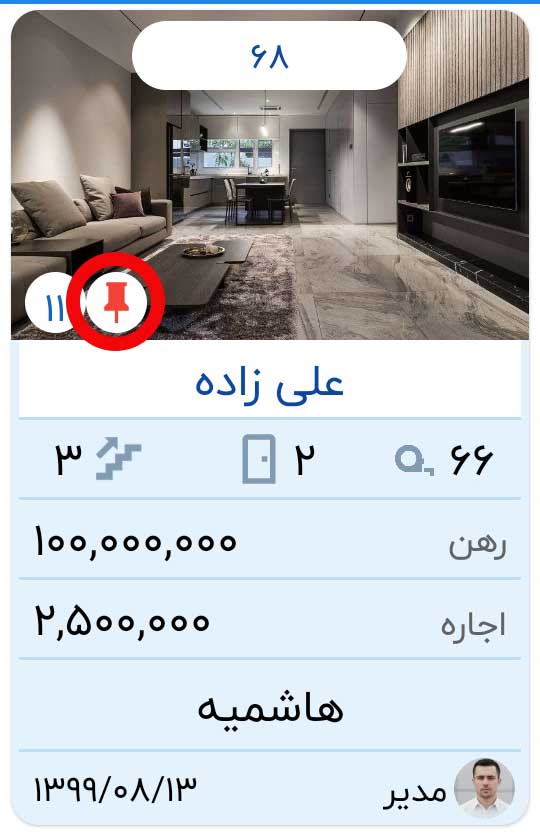
برای دیدن فایل های سنجاق شده از منوی بالای صفحه، روی آیکن سنجاق که در تصویر مشخص شده کلیک کنید
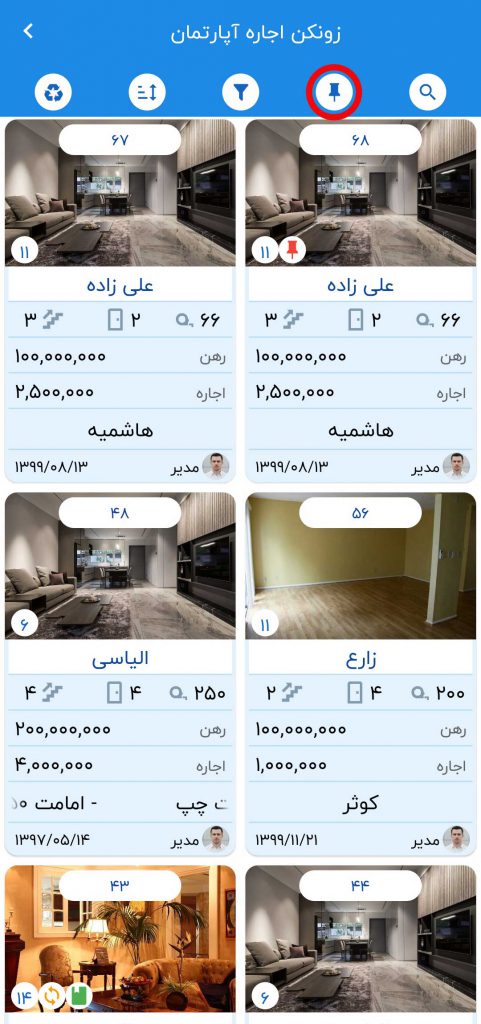
در این قسمت میتوانید فایل هایی که در این زونکن سنجاق کردهاید را ببینید
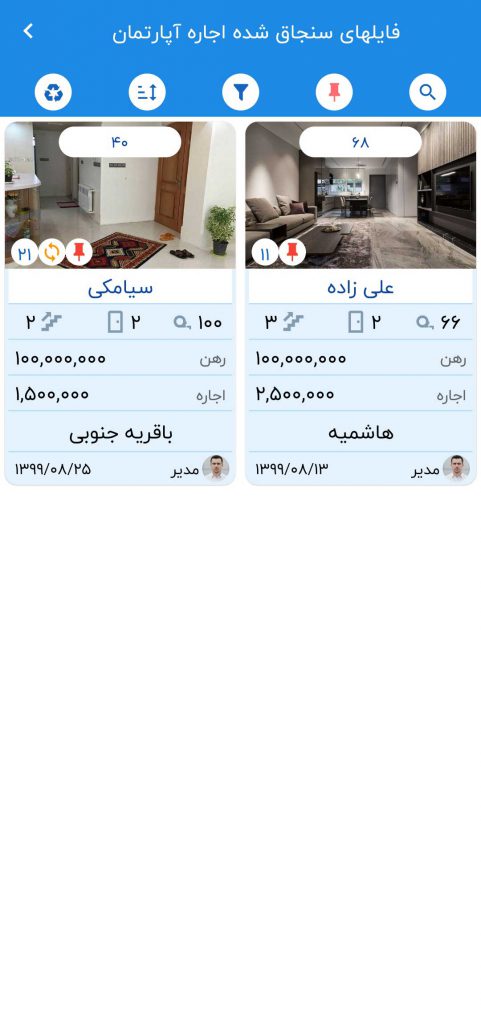
برای برداشتن سنجاق از روی فایل، چنانچه از نسخه کامپیوتر استفاده میکنید روی فایل راست کلیک کنید و اگر از نسخه موبایل استفاده میکنید انگشتتان را یک ثانیه روی فایل نگهدارید و گزینه سنجاق را بزنید.

